Kocht u een nieuwe telefoon? Wilt u de contactgegevens van vrienden, familie en vertrouwde klusjesmannen niet kwijtraken?
Volg deze stappen en wij helpen u uw contacten zo pijnloos en snel mogelijk over te zetten.
In deze specifieke gids richten we ons op Android-gebruikers die hun contacten willen overzetten naar een andere Android-telefoon of naar een iPhone.
Er zijn verschillende manieren om contacten over te zetten, die geen speciale know-how vereisen. We zullen elk van de methoden op een rij zetten.
Heeft u uw nieuwe telefoon nog niet gekozen? Bekijk onze selectie van de beste aanbiedingen voor nieuwe telefoons op onze pagina met toestelvergelijkingen.
Heb je hulp nodig bij het kiezen van een nieuwe telefoon? Kijk dan eens naar onze smartphone reviews.
1) Uw contacten overbrengen via Google Cloud
De eenvoudigste manier om uw contacten van uw huidige Android-telefoon over te brengen naar een andere handset is door gebruik te maken van de zeer betrouwbare Google Cloud back-up service, die beschikbaar is op alle Android-toestellen.
Het grote voordeel van het overbrengen van uw contacten op deze manier is dat als je eenmaal hebt ingesteld op Google Cloud je je geen zorgen meer hoeft te maken over het overbrengen van contacten in de toekomst.
Dat komt omdat vanaf dat moment, ze zullen worden gesynchroniseerd met elk van uw Android-apparaten waarop u bent aangemeld met uw Google-account.
Als u al bent aangemeld met uw Google-account, is het waarschijnlijk dat de contacten al gesynchroniseerd zijn.
Als u het niet zeker weet, gaat u naar Instellingen > Accounts > Google en controleert u of Contacten is ingeschakeld:
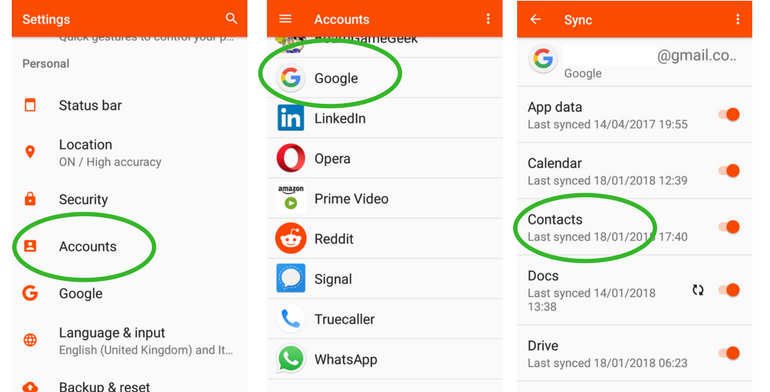
Als dat niet het geval is, activeer het dan en binnen een paar minuten zullen al uw contacten worden gesynchroniseerd met uw Google-account.
Als u Gmail gebruikt, zouden de contacten daar ook moeten verschijnen, compleet met telefoonnummers.
Als u overstapt op een andere Android-telefoon, wordt u gevraagd om uw Google-gegevens in te voeren wanneer u voor het eerst instelt.
Als dat niet het geval is, ga dan naar Instellingen > Accounts > Nieuwe + toevoegen en kies Google.
In een paar minuten verschijnen al uw contacten op uw nieuwe Android telefoon
Als u overstapt op een iPhone (of iPad), open de Instellingen app.
Selecteer **Accounts > Account toevoegen > en selecteer “Google”.
Uw Google-contacten worden gesynchroniseerd in de app Contacten.
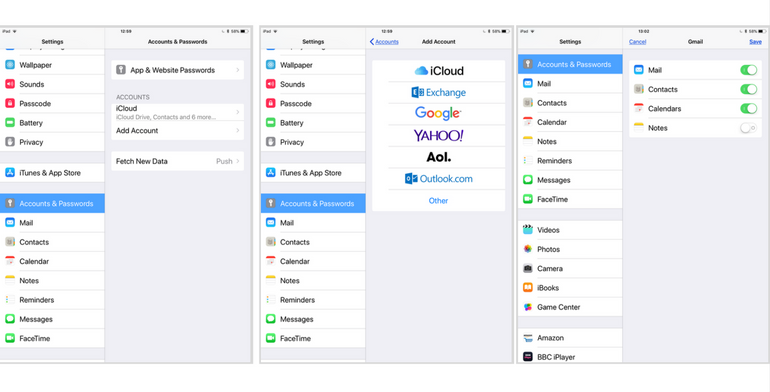
2) Breng je contacten over door ze op te slaan op SIM
Als je niet blij bent met het koppelen van al je contacten aan je Google-account, of als je niet van plan bent een Google-account in te stellen op je nieuwe telefoon, kun je de ouderwetse methode gebruiken om je contacten op je SIM op te slaan.
Zorg er allereerst voor dat de SIM-kaart van uw vorige telefoon in uw nieuwe toestel past.
Dit is van cruciaal belang, want als hij niet past, kunt u uw contacten niet overzetten met deze methode.
Controleert u of de SIM-kaart past? Ja, zegt u? Dat is goed nieuws. De volgende stap is om uw oude telefoon te pakken en de Contacten-app te openen en het instellingenmenu te vinden.
Dit kan er afhankelijk van uw telefoon anders uitzien, maar over het algemeen bevindt het zich rechtsboven in het hoofdscherm Contacten.
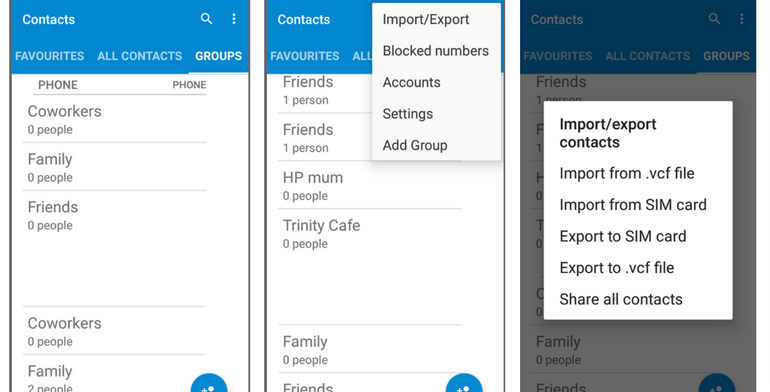
Uw volgende stap is kiezen voor Importeren/Exporteren (of gewoon Exporteren op sommige telefoons), dan “Exporteren naar SIM-kaart”
Nu kunt u uw contacten overzetten naar uw nieuwe telefoon met uw oude SIM.
Als u overzet naar een nieuwe Android-telefoon, plaatst u de oude SIM en opent u Contacten, vervolgens Instellingen > Importeren/Exporteren > Importeren vanaf SIM-kaart.
Als u naar een nieuwe iPhone wilt kopiëren, gaat u naar Instellingen > Contacten en vervolgens SIM-contacten importeren.
Als de overdracht is voltooid, kunt u de oude sim met de nieuwe omwisselen.
3) Overstappen van Android naar een iPhone? U kunt Apple’s Move to iOS
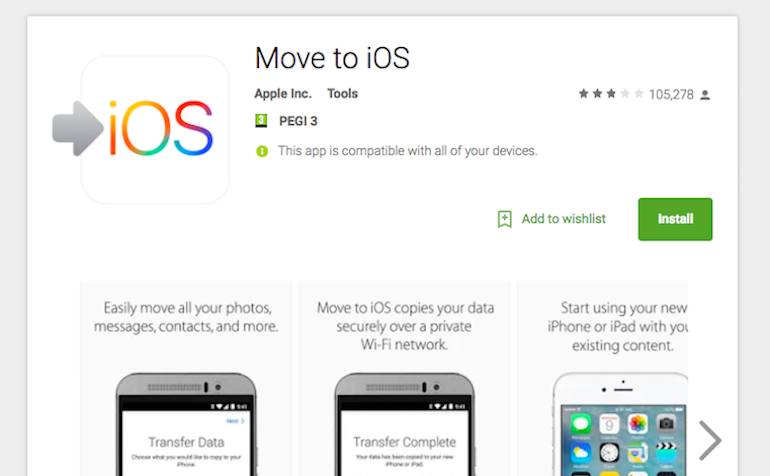
Apple’s uiterst handige Move to iOS-app is waarschijnlijk de beste tool om u te helpen bij uw overstap van een Android naar een iPhone.
Naast het overzetten van contacten synchroniseert deze handige app ook al je berichten, foto’s en agenda’s en stelt zelfs iOS-alternatieven voor voor je bestaande Android-apps.
Download Move to iOS voor Android.
Heb je hulp nodig bij het overzetten van je telefoonnummer naar een nieuw netwerk? U vindt alle hulp die u nodig hebt in onze one-stop-gids.
Wilt u hulp bij het kiezen van een nieuwe provider? Of heb je tips nodig voor internationale roaming? Of manieren om het meeste uit uw telefoon te halen? Bekijk dan onze gidsen voor mobiele telefoons.